
Excelで名前の定義を参照できない・・・
こんな風にExcelで「名前の定義を参照できない」と悩んでいる人もいるのではないでしょうか?
この問題は名前の定義を登録する時の範囲設定や名前の定義を設定されたセル等を保護すること等で解決できます。
対処法は主に4つありますが、どれも1分程度で設定できますよ!
Excelで名前の定義を参照できない時の
・基本・Windows版・Mac版の対処法(画像付き)
・ケースと原因
・Excelで名前の定義に関するよくある質問
Excelで名前の定義を参照できない時の基本の対処法:名前ボックスから確認


Excelで名前の定義を参照できない時の基本のやり方は「名前ボックスから確認」です。
手順は
- ツールバーの真下で画面の左上にある「名前ボックス」の「下矢印」をクリック
- 登録している名前の定義が一覧で表示される
- 一覧に表示されている名前の定義をクリックして参照



これが基本の対処法になりますよ!
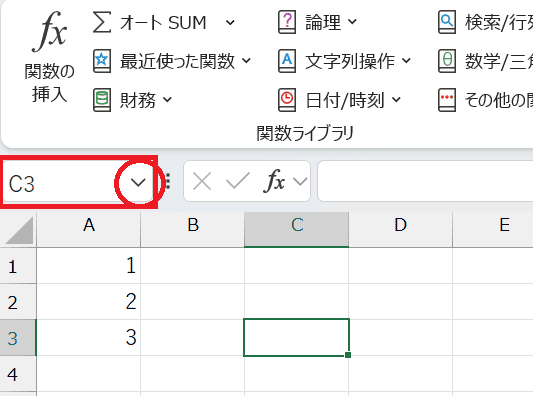

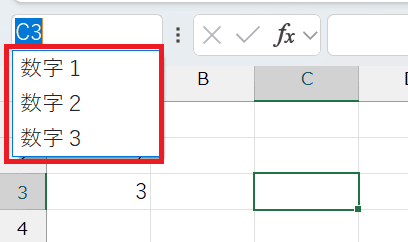

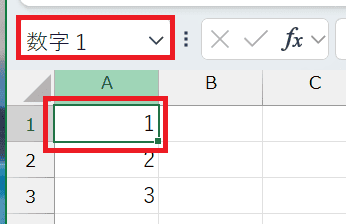

Excelで名前の定義を参照できないケースと原因


Excelで名前の定義を参照できないケースは次の2つ。
・名前の定義を参照しようするとエラーになる
・名前の定義で「参照が正しくありません」と表示される
これらを見ると原因は名前の定義を登録する時の範囲設定や参照元のセル等に変更



基本の対処法でできない時は次の対処法を試すといいですよ!
Excelで名前の定義を参照できない時の対処法3選


Excelで名前の定義を参照できない時の対処法は3つ。
①ジャンプ機能
②登録時に「範囲:ブック」で設定
③3つ目の対処法を簡潔に説明(例:行間を詰める)



簡単な対処法から説明するから試してみてね!
対処法①:ジャンプ機能



名前の定義の参照のやり方がわからない時に確認してね!



これが一番簡単な方法だからまずは最初に試してみてね!
- 「ホームタブ」の「編集」の中にある「検索と選択」をクリックしてメニューから「ジャンプ」を選択
- ジャンプボックスの「移動先の中から名前の定義で設定されたもの」を選択し「OKボタン」をクリックすると指定されたセルに移動できる


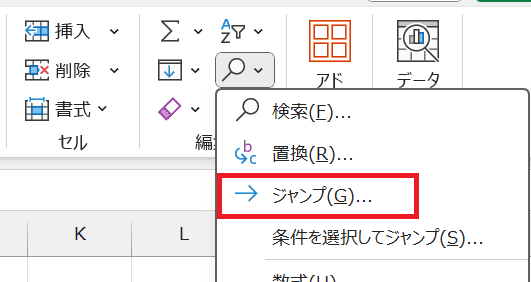

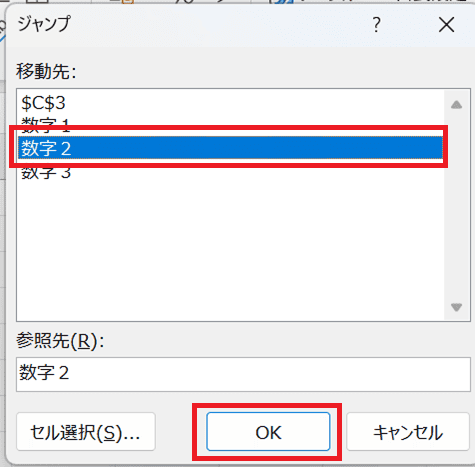

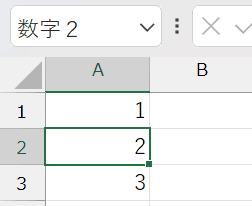

対処法②:登録時に「範囲:ブック」で設定



名前の定義を使って作業をしている最中にエラーが出たら確認しておこう!



登録時に範囲設定をブックにしておくことでどこのシートからも参照できるよ!
- 名前の定義を登録するセルを選択
- 「数式タブ」の「定義された名前」の中にある「名前の定義」から「名前の定義」をクリック
- 新しい名前ボックスで登録を進める時に「範囲:ブック」にしてOKボタンをクリック
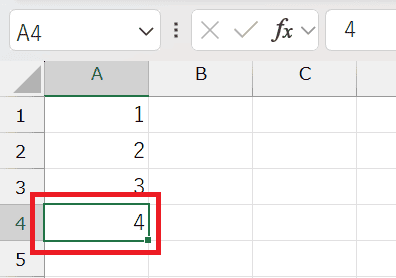

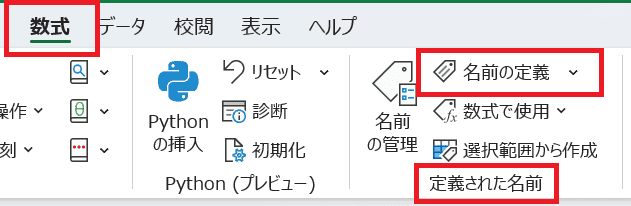

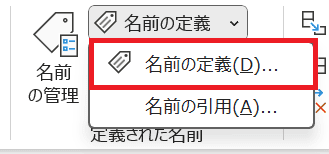




この手順は右クリックのメニューから「名前の定義」を選ぶ方法もできるから試してみてね!
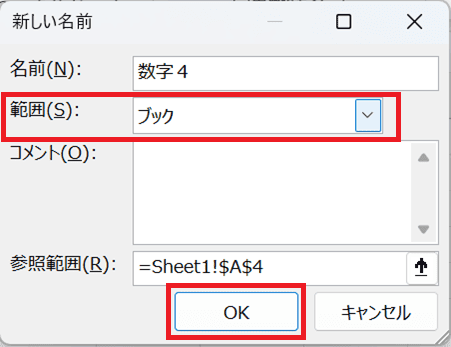

対処法③:シートの保護



削除されたことが原因で名前の定義の参照がエラーになる時は試してみよう!
- 名前を設定したセル等があるシート選択
- シート名の上で「右クリック」してメニューを表示し「シートの保護」を選択
- 「パスワード」を2回入力するとシートが保護されて完了



保護されているので名前の定義が設定されたセル等を削除されるのを防げるよ!



保護されても名前の定義をしたセルは別のシートの数式等で使えるよ
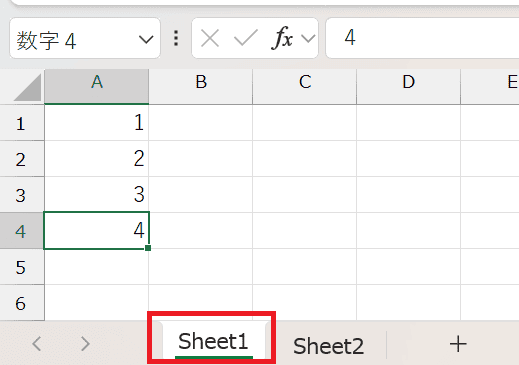

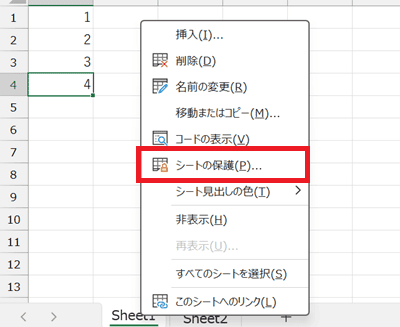

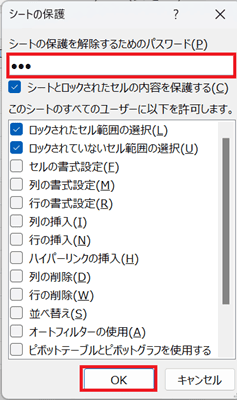

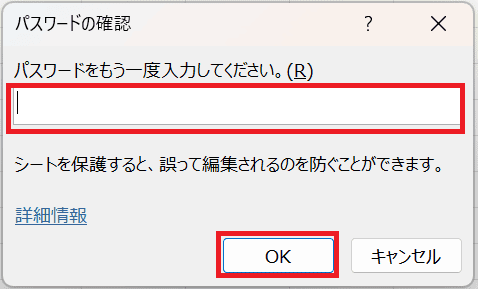

Excelで名前の定義を参照できない時の対処法【Mac編】


Mac版のExcelで名前の定義を参照できない時の対処法は4つ。
①名前ボックスから確認
②ジャンプ機能
③登録時に「範囲:ブック」で設定
④シートの保護
対処法①:名前ボックスから確認



Windows版と同じだから簡単だよ!
- ツールバーの真下で画面の左上にある「名前ボックス」の「下矢印」をクリック
- 登録している名前の定義が一覧で表示される
- 一覧に表示されている名前の定義をクリックして参照
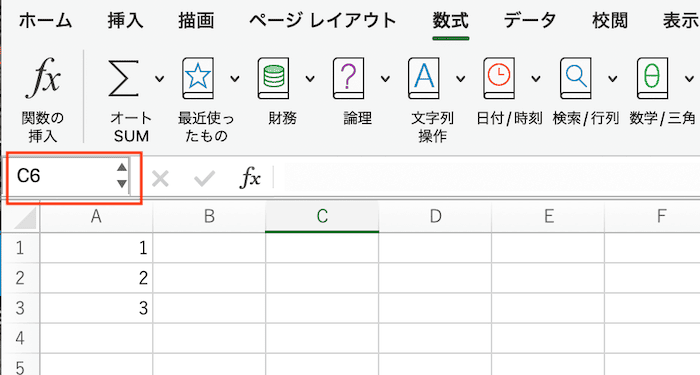

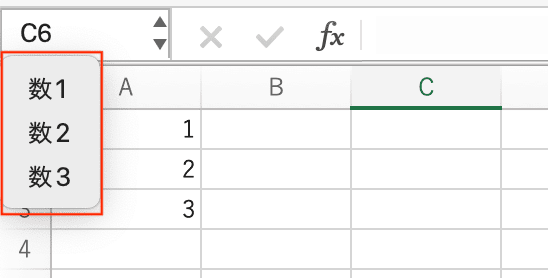

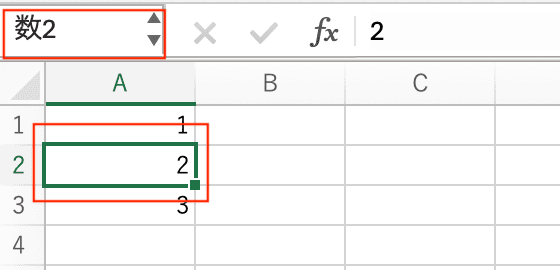

対処法②:ジャンプ機能



Windows版と大きく変わらないから簡単にできるはず!
- 「ホームタブ」の「検索と選択」をクリックしてメニューから「ジャンプ」を選択
- ジャンプボックスの「移動先の中から名前の定義で設定されたもの」を選択し「OKボタン」をクリックすると指定されたセルに移動できる
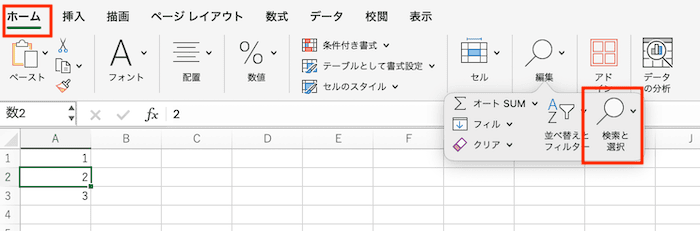

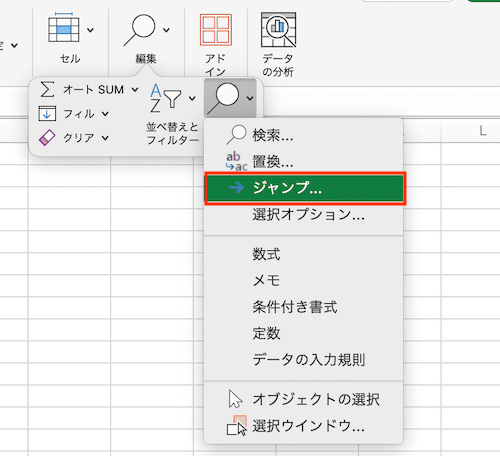

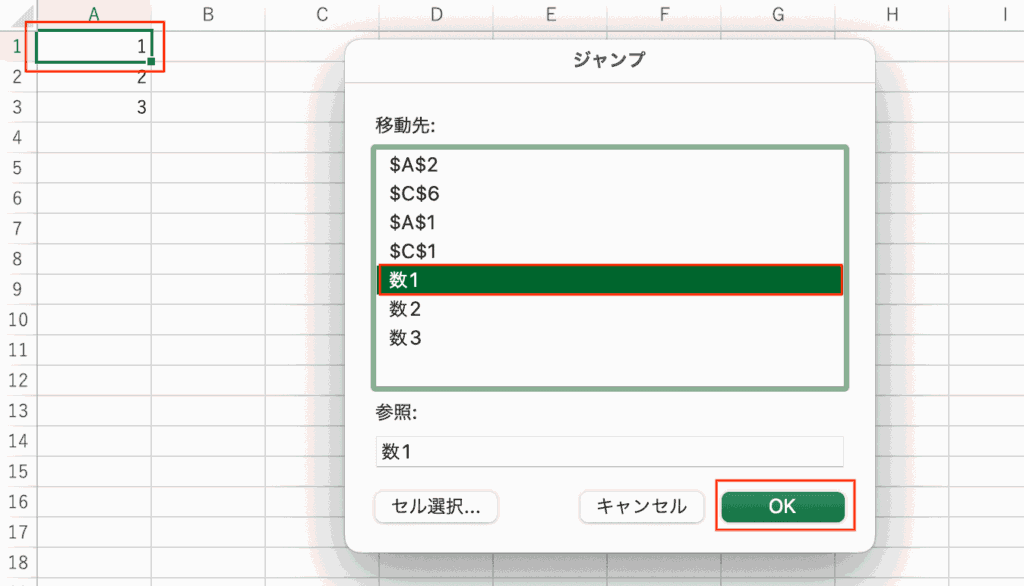

対処法③:登録時に「範囲:ブック」で設定



メニューの場所もWindows版とほぼ同じだよ!
- 名前の定義を登録するセルを選択し「数式タブ」の「名前の定義」から「名前の定義」をクリック
- 新しい名前ボックスで登録を進める時に「範囲:ブック」にしてOKボタンをクリック
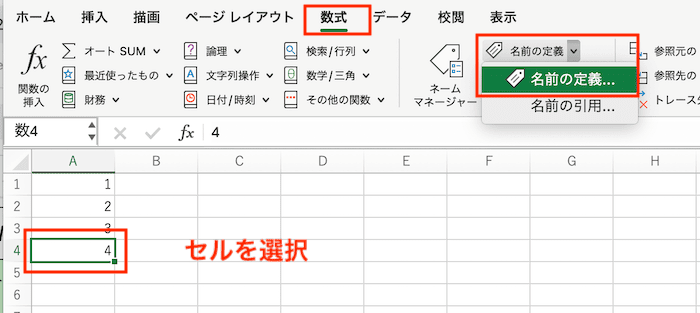

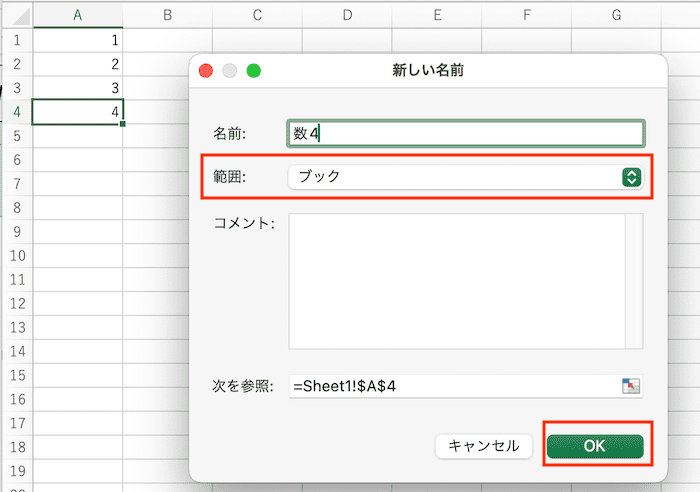

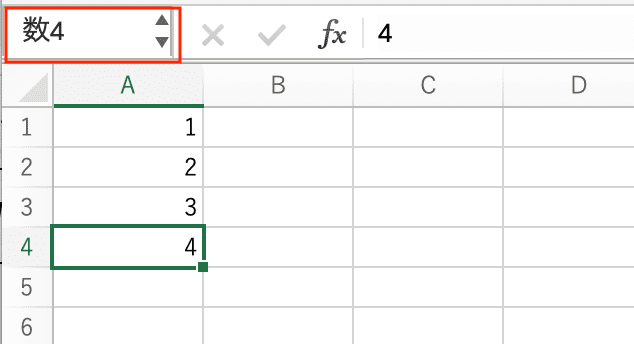

対処法④:シートの保護



シートの保護はメニューの見た目がWindows版と違うけど書いている内容は同じだから設定は簡単にできるはず!
- 名前を設定したセル等があるシート選択し、シート名の上で「右クリック」してメニューを表示し「シートの保護」を選択
- 「パスワード」を2回入力するとシートが保護されて完了
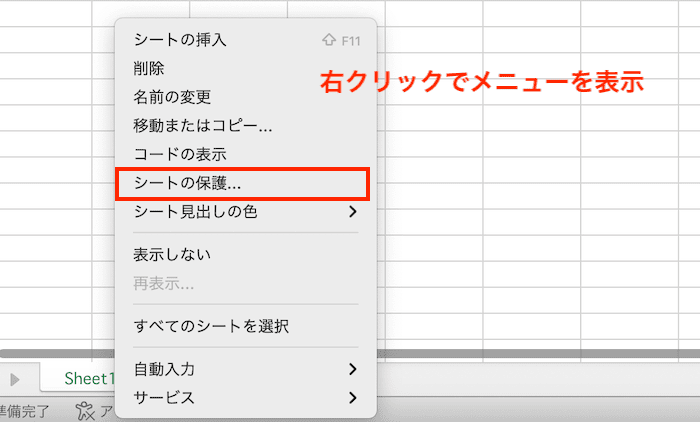

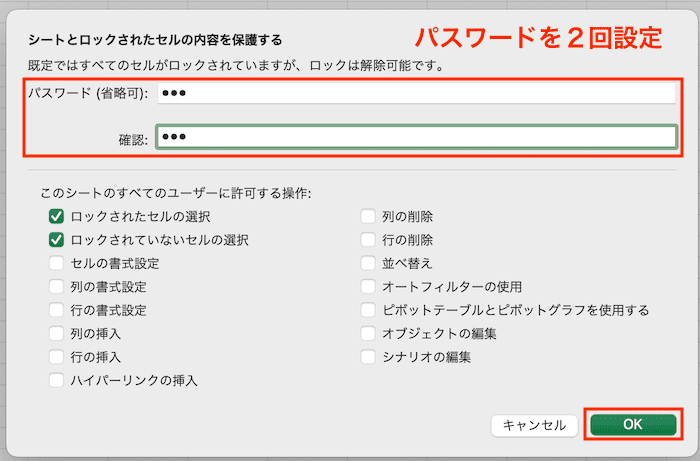

Excelで名前の定義に関するよくある質問〜Q&A〜


名前の定義を編集して範囲を変更したい
一度登録すると変更ができない!
範囲を変更したい時はもう一度最初から登録し直そう!
参照範囲や名前の変更はできるけど範囲設定だけは後から編集できない。
名前の定義されたセルがあるシートが保護されているかどうかに関係なく範囲設定の変更はできないということも覚えておこう。
名前の定義で使えない文字はある?
空白や無効な文字は使えない!
無効な文字はハイフン(-)やアスタリスク(*)といった記号も使えない。
記号を使いたい時はアンダーバー(_)のみがおすすめ!








